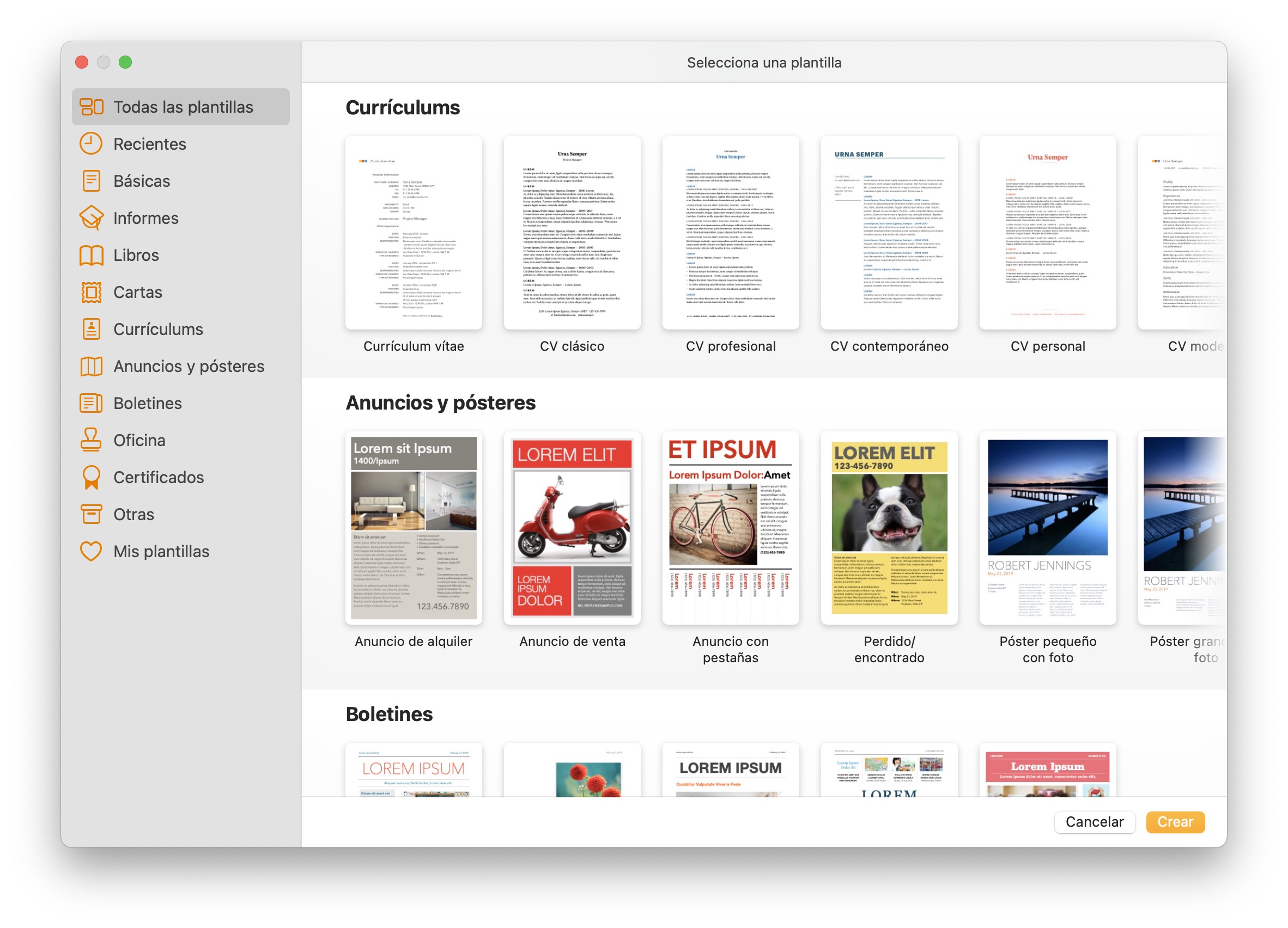Cuando empezamos un nuevo documento de Pages la app nos ofrece escoger entre una de las varias plantillas que ofrece. Desde curriculums hasta facturas tenemos mucho donde elegir y, además, podemos crear nuestras propias plantillas, veamos cómo.
Cómo crear una plantilla en Pages para Mac
Para crear una plantilla tenemos primero que crear el documento en sí. Así empezaremos abriendo la app Pages y seleccionando una plantilla predeterminada ya existente o un documento en blanco. Una vez hayamos añadido todos los textos, formatos, títulos, imágenes y demás elementos que necesitemos los pasos para generar la plantilla son de lo más sencillos:
- En el menú Archivo tocamos Guardar como plantilla.
- Tocamos añadir al selector de plantilla.
- Escribimos su nombre.
- Pulsamos Intro (↵).
Así de fácil. Con esto nuestra plantilla se guardará en el selector. Podremos utilizarla igual que con cualquier otra y además, gracias a iCloud, se sincronizará para estar también disponible en nuestro iPhone, iPad u otros Mac. Mencionar que, en el paso dos, podemos tocar la opción Guardar para almacenar nuestra plantilla fuera del selector. Si lo hacemos así no se sincronizará con nuestros dispositivos ni se mostrará como opción a elegir, pero podremos enviarla o guardarla a nuestro gusto.
Cómo editar, renombrar o eliminar una plantilla
Una vez creada la pantalla podremos utilizarla con total normalidad, pero ¿y si necesitamos editarla? No es exactamente posible, por suerte podemos lograr el mismo objetivo creando una nueva. Lo haremos así:
- Abrimos la app Pages.
- Seleccionamos la plantilla que queremos editar y la abrimos.
- Modificamos la plantilla con los cambios oportunos.
- Repetimos los pasos para crear una nueva plantilla que hemos visto más arriba, pero asignándole un nuevo nombre.
- Eliminamos la plantilla original.
¿Y para eliminar la plantilla original? Muy fácil, igual que podemos también cambiarle el nombre. Así:
- Abrimos la app Pages.
- Seleccionamos la plantilla que queremos editar.
- Hacemos clic secundario sobre la plantilla.
- Pulsamos en Eliminar o Renombrar.
A continuación simplemente escribimos el nuevo nombre y pulsamos Intro o bien tocamos Eliminar para confirmar que queremos eliminar la plantilla en cuestión.
Está claro que la productividad que aporta una plantilla bien diseñada es muy de agradecer. No es lo mismo rellenar o cambiar cierta información que tener que copiar y pegar de otros documentos o, aún menos, empezar desde cero. Pages nos ofrece muchas plantillas con las que trabajar y si queremos ir un poco más allá podemos crear las que queramos, así de fácil.